Heeft u ooit opheldering nodig gehad over de verscheidenheid aan videocodecs, vooral wanneer H.265 wijzigen in H.264 codec? Maak je geen zorgen. In deze zelfstudie gaan we de hele procedure eenvoudig voor u maken. Stel je voor dat je video's gemakkelijk op elk platform en met elke speler worden afgespeeld. Dat is waar we allemaal naartoe werken om eenvoudig en moeiteloos te converteren voor bredere compatibiliteit, kleinere bestandsgroottes en verbeterde bewerkingsmogelijkheden door de codec te veranderen van H.265 in H.264.
Bereid je voor op een duik in krachtige tutorials die complexe concepten vereenvoudigen in beheersbare fasen over het converteren van H.265 naar H.264. Het gaat erom u de middelen te bieden om uw filmconsumptie-ervaring te verbeteren. Laten we aan de slag gaan en ervoor zorgen dat uw video's op alle platforms werken!
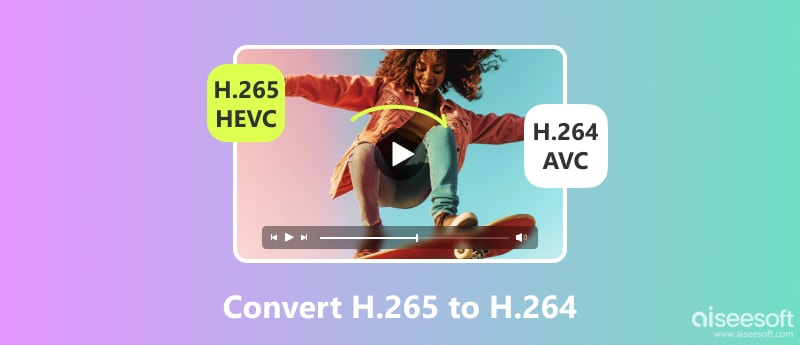
Wat is de beste software om H.265 in H.264 te veranderen? Aiseesoft Video Converter Ultimate is een alles-in-één, intuïtieve videoconversietool die is gemaakt om tegemoet te komen aan een breed scala aan gebruikersvereisten voor het bewerken, verbeteren en converteren van video's. Het is een krachtig hulpmiddel voor iedereen die multimediabestanden soepel wil converteren, dankzij de gebruiksvriendelijke interface en de uitgebreide lijst met ondersteunde formaten. Het maakt gebruik van de beste videocoderingstechniek die wereldwijd beschikbaar is.
Het biedt u de hoogste conversiesnelheid met behoud van de ideale beeld- en geluidskwaliteit. Na deze tutorial laten we u zien hoe u HEVC naar AVC-codec kunt converteren zonder dat dit ten koste gaat van de kwaliteit.
100% veilig. Geen advertenties.
100% veilig. Geen advertenties.
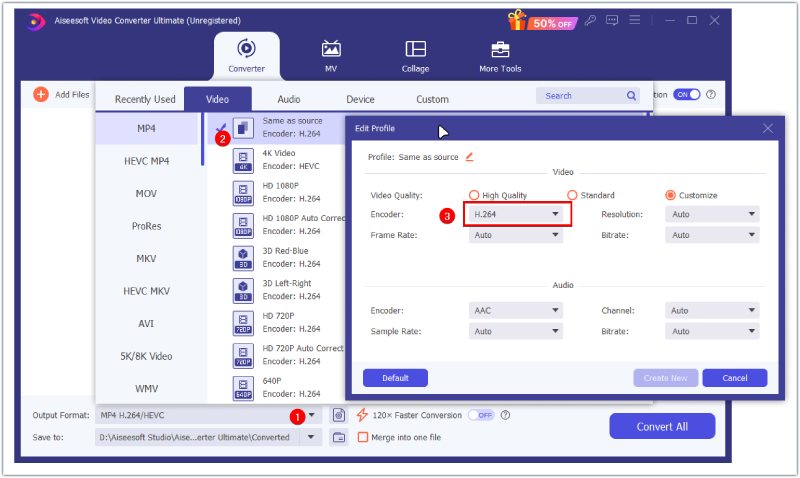
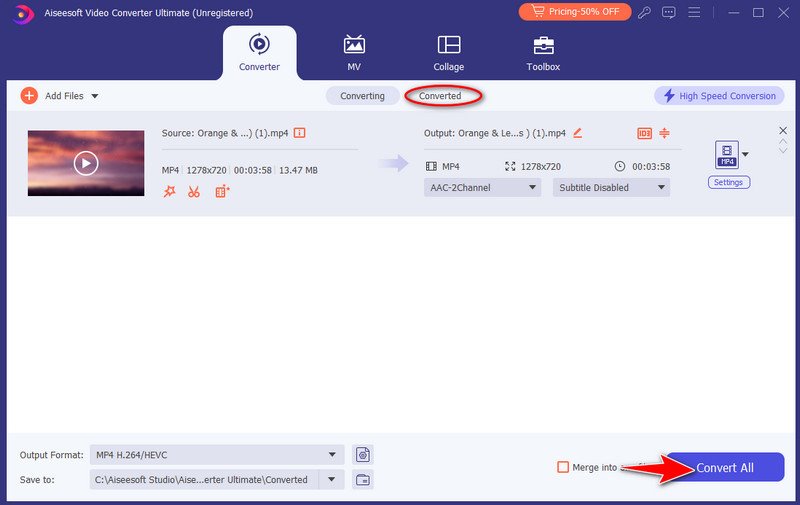
FFmpeg is een krachtige en aanpasbare suite van gratis en open-source software die bekend staat om zijn uitgebreide verwerking van multimediagegevens. Met deze robuuste toolkit kunnen we H.265 naar H.264 converteren en gemakkelijk door de ingewikkelde wereld van audio, video, metadata en ondertitels navigeren. Dankzij de flexibiliteit en veelzijdigheid is het een waardevolle aanwinst voor taken variërend van eenvoudige bestandsconversie tot geavanceerde multimediaverwerking. Toch moet u de basiscodecs kennen om het programma te kunnen gebruiken.
Het biedt ook oplossingen voor algemene activiteiten zoals bewerken, streamen, transcoderen en conversie. Dankzij de platformonafhankelijke compatibiliteit functioneert FFmpeg feilloos op verschillende besturingssystemen om H.265 naar H.264 macOS, Windows en Linux te converteren. Het stelt ons in staat om aan de behoeften van een breed scala aan gebruikers te voldoen. FFmpeg wordt doorgaans gebruikt via een opdrachtregelinterface (CLI), waardoor we een breed scala aan activiteiten kunnen uitvoeren, van eenvoudige formaatconversies tot complexe bewerkingsprocedures. Hiermee kunt u efficiënt en effectief aan uw audio- en videoverwerkingstaken werken. Ondanks de conversie zorgt FFmpeg ervoor dat de integriteit en kwaliteit van de video zoveel mogelijk behouden blijft.
Multimediaprofessionals geven de voorkeur aan FFmpeg vanwege het uitgebreide gebruik ervan bij het maken van inhoud, streamingdiensten en videoproductie. Hieronder volgen gedetailleerde stappen voor het gebruik van FFmpeg om een H.265 (HEVC) video naar H.264 (AVC) te converteren.
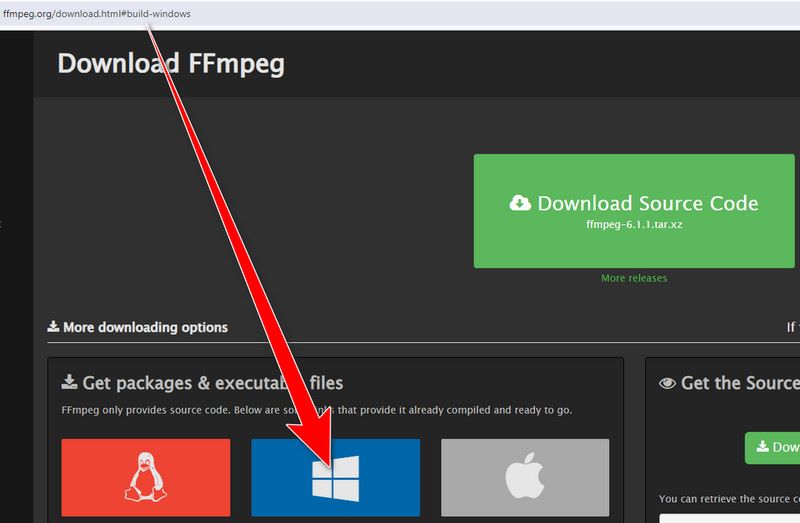
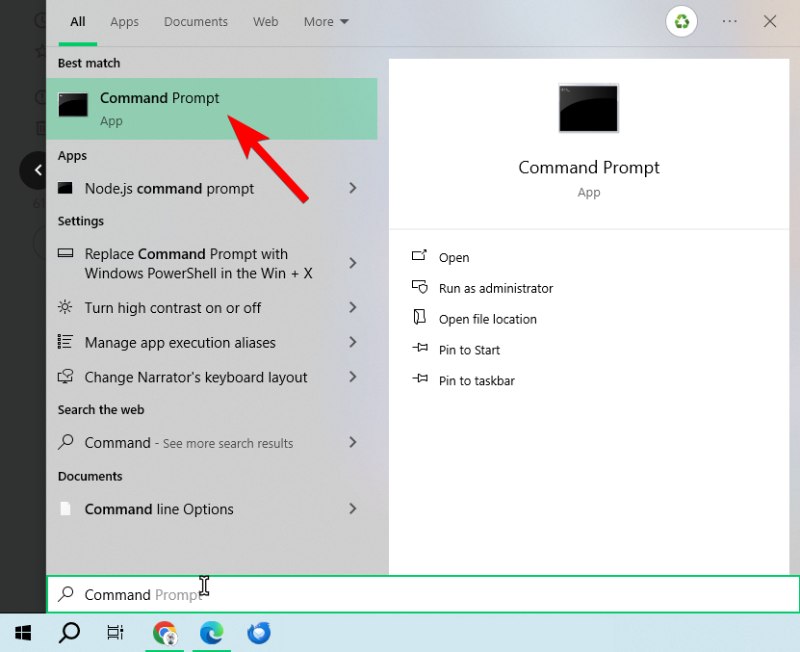
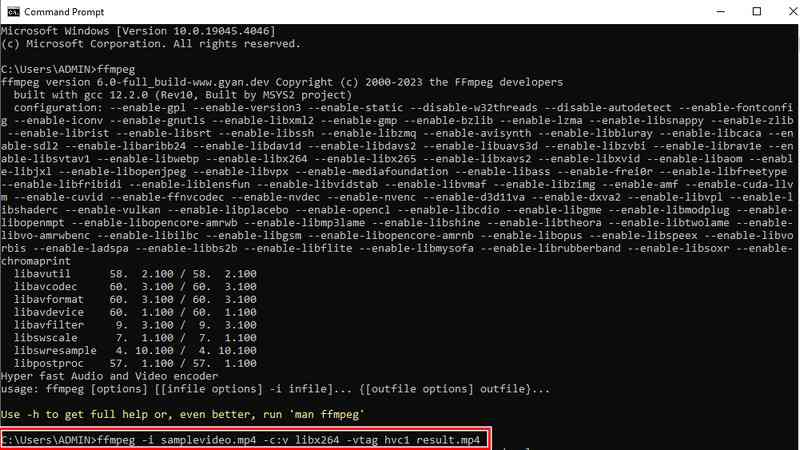
HandBrake is compatibel met Windows-, macOS- en Linux-systemen en is een open-source videotranscoder. Het is een populaire optie voor videoconversieklussen vanwege de uitgebreide ondersteuning voor een verscheidenheid aan invoerformaten en codecs, evenals de intuïtieve interface en sterke coderingsmogelijkheden. Je kunt het ook gebruiken om videobestanden te optimaliseren voor verschillende apparaten, apps en opslagopties. Het is ontworpen om gebruiksvriendelijk te zijn, waardoor het toegankelijk is voor zowel beginners als ervaren gebruikers. Dankzij de eenvoudige lay-out kunnen we gemakkelijk door verschillende instellingen en opties navigeren zonder ons overweldigd te voelen.
Met name de gebruiksvriendelijke vooraf ingestelde instellingen en aanpassingsopties van HandBrake zijn gunstig voor het converteren van H265 naar H264. Zowel beginnende als ervaren gebruikers kunnen eenvoudig gebruik maken van HandBrake's gebruiksvriendelijke methode voor het transcoderen van video's, waardoor ze controle hebben over belangrijke aspecten zoals video-bitsnelheid, kwaliteit en resolutie. Laten we nu onderzoeken hoe we HandBrake kunnen gebruiken om H.265 naar H.264 te converteren.
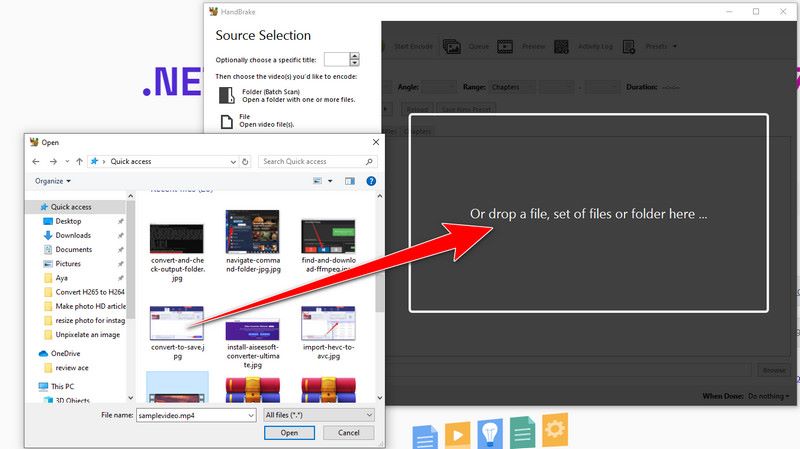
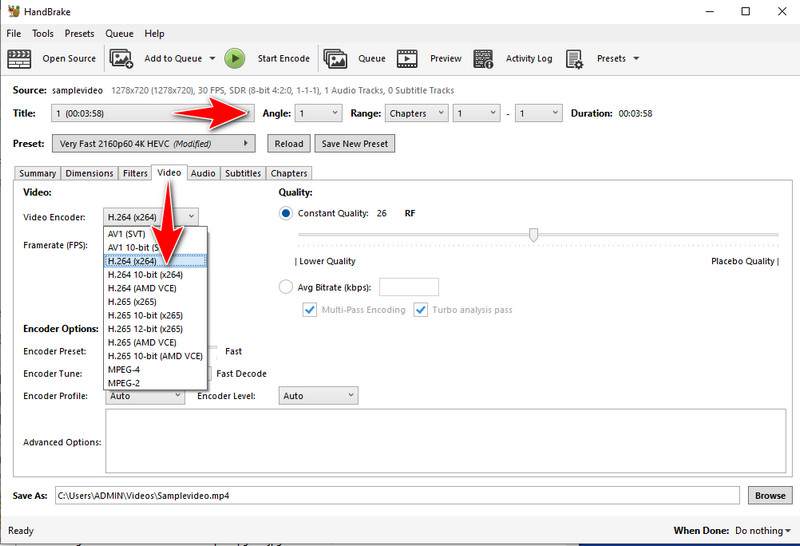
Met behulp van de gekozen parameters begint HandBrake met het converteren van uw H265-video naar H264. Nadat de conversie is voltooid, zoekt u het nieuw geconverteerde H264-bestand door naar de doelmap van uw keuze te navigeren. Met HandBrake zou u geen problemen moeten hebben om uw HEVC naar AVC te transformeren.
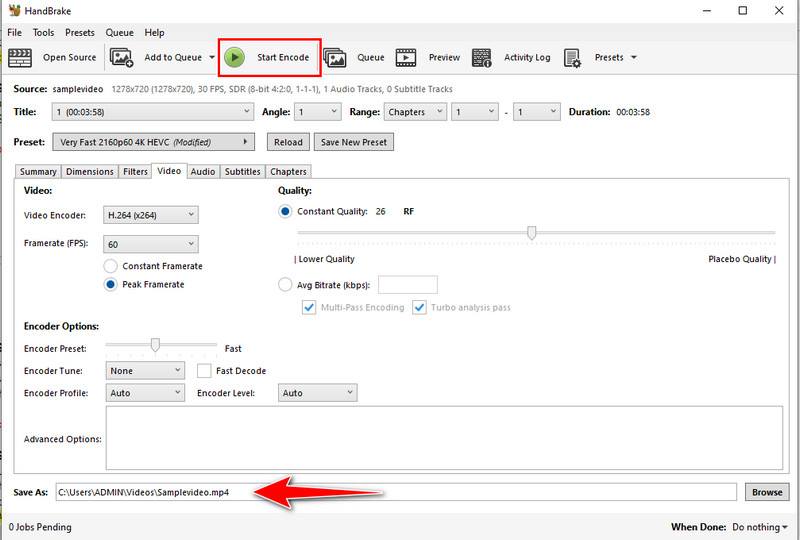
De beste video-omzetter is Aiseesoft gratis video-omzetter online, waarmee u H265 snel en efficiënt online naar H264 kunt converteren. Het heeft een breed scala aan videoformaten, waaronder MP4, MOV, AVI en andere. De tool kan een handige en toegankelijke oplossing bieden voor het converteren van H.265 naar H.264 zonder dat software-installatie nodig is. Door het gebruik van deze webbronnen kunt u videoformaten converteren, waardoor u veelzijdigheid op verschillende platforms en besturingssystemen krijgt. De methoden voor het effectief converteren van H.265 naar H.264 met Aiseesoft Free Converter Online worden hieronder beschreven.
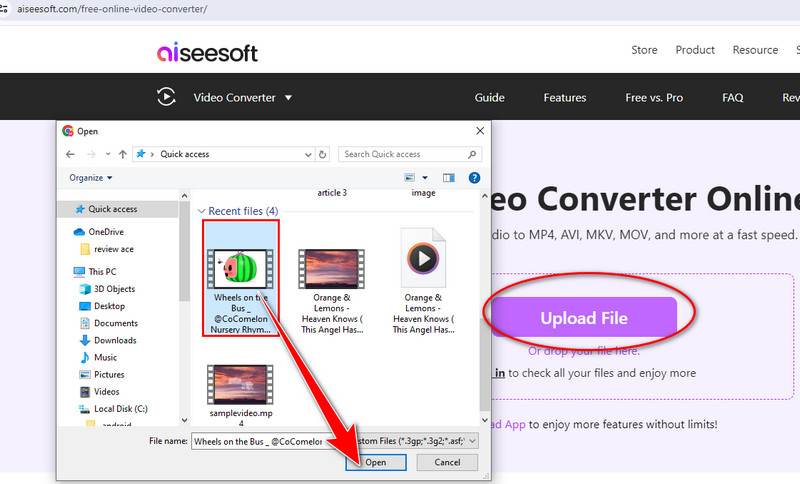
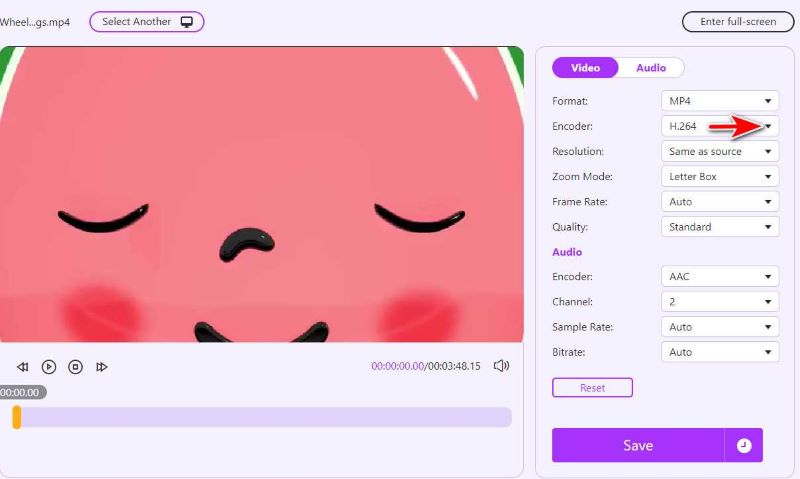
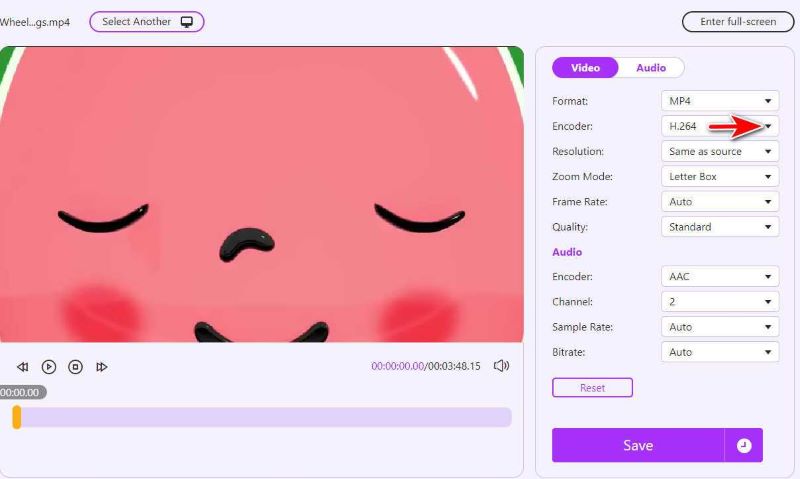
Presentatie van AnyConv, een alles-in-één tool om H265 online naar H264 te converteren. Dankzij de gebruiksvriendelijke interface en de grote keuze aan ondersteunde formaten kunt u snel en moeiteloos documenten, foto's, video's en meer converteren. Met AnyConv kunt u afscheid nemen van compatibiliteitsproblemen en hallo zeggen tegen een soepele bestandsconversie. Ben je bereid om te beginnen? Laten we nu eens kijken hoe het functioneert.
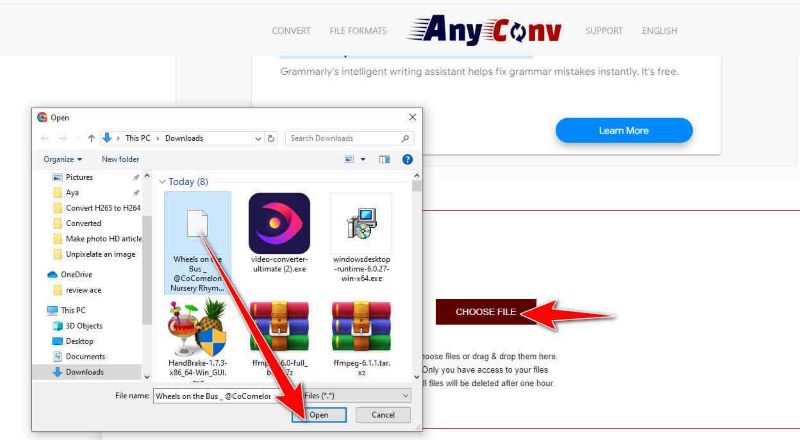
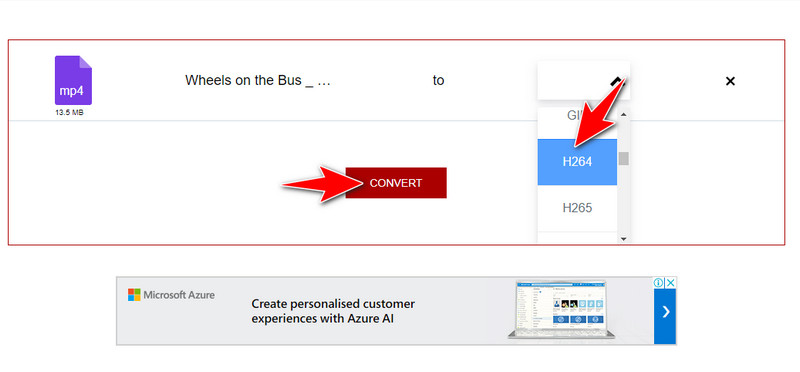
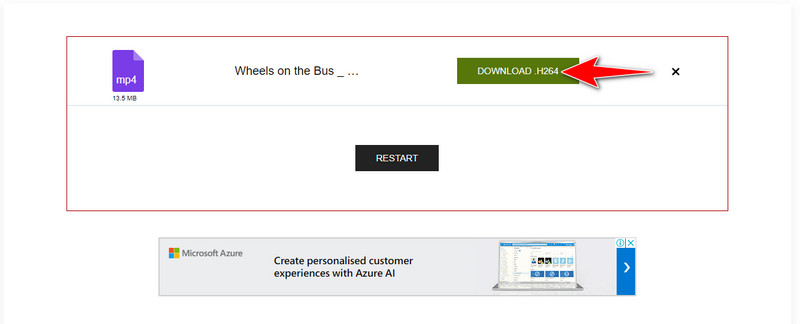
Is H265 van lagere kwaliteit dan H.264?
Nee, het is algemeen aanvaard dat H.265 (HEVC) een hogere kwaliteit en efficiëntere compressie biedt dan H.264. Met veel kleinere bestandsgroottes bereikt het dezelfde of een hogere visuele kwaliteit, waardoor het effectiever wordt voor 4K- en high-definition inhoud.
Kan VLC H.265 naar H.264 converteren?
Ja, u kunt VLC gebruiken om de videobestanden naar H.264 te converteren als u niet over Windows 7 en 8 beschikt of niet de mogelijkheid heeft om de Microsoft H.265-extensie te installeren.
Ondersteunt Windows Media Player H.265 of H.264?
De H.265 (HEVC)-codec wordt niet standaard ondersteund door Windows Media Player. Voor het afspelen ondersteunt het wel de H.264 (AVC) codec. Houd er rekening mee dat de codec-ondersteuning kan veranderen, afhankelijk van de Windows-versie en eventuele upgrades die Microsoft daarna heeft gepubliceerd.
Conclusie
Wat betreft de conversie van HEVC naar AVC, krijgen we veel alternatieven aangeboden om aan verschillende eisen en smaken te voldoen. Een opvallend kenmerk van Aiseesoft Video Converter Ultimate is de zeer aanpasbare gebruikersinterface. Het flexibele opdrachtregelprogramma FFmpeg is populair bij gebruikers die meer controle willen over de conversieparameters. Er wordt de voorkeur gegeven aan eenvoudig te gebruiken oplossingen, en HandBrake wordt gewaardeerd vanwege het open source-karakter en de eenvoud ervan. Voor degenen die liever online converteren, biedt Aiseesoft Free Video Converter Online het gemak van browsergebaseerd omkeren. Omdat er zoveel keuzes beschikbaar zijn, aarzel dan niet om er een te kiezen om uw HEVC-video's nu meteen in AVC om te zetten.

Video Converter Ultimate is een uitstekende video-omzetter, editor en versterker voor het converteren, verbeteren en bewerken van video's en muziek in 1000 formaten en meer.
100% veilig. Geen advertenties.
100% veilig. Geen advertenties.